编辑:秩名2020-08-05 10:34:17
对于新安装Windows10系统的朋友来说,有可能在使用内置的Edge浏览器下载文件之后,发现下载下来的文件名是乱码的,这应该说是Edge浏览器的一个bug,我们可以通过下述方法来让Edge浏览器下载的文件文件名恢复正常。
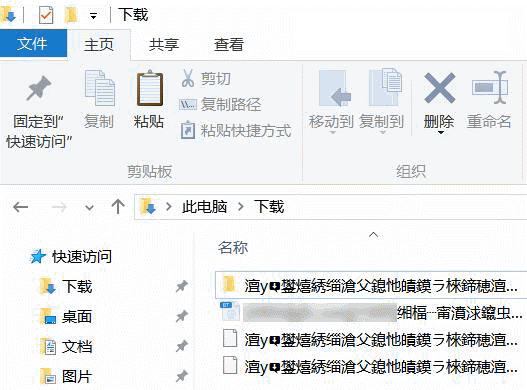
按下 Win+R 快捷键,打开运行窗口,输入 gpedti.msc 命令,打开Windows系统组策略编辑器,接着依次打开
计算机配置→管理模板→windows组件→Internet Explorer
Edge浏览器相关攻略推荐:
QQ默认打开Edge浏览器怎么弄 设置QQ默认打开Edge浏览器方法一览
然后,在右侧列表找到 自定义用户代理字符串 ,将 已启动 选项选中,输入字符串 MSIE 9.0 之后确定,最后,重新启动计算机即可。
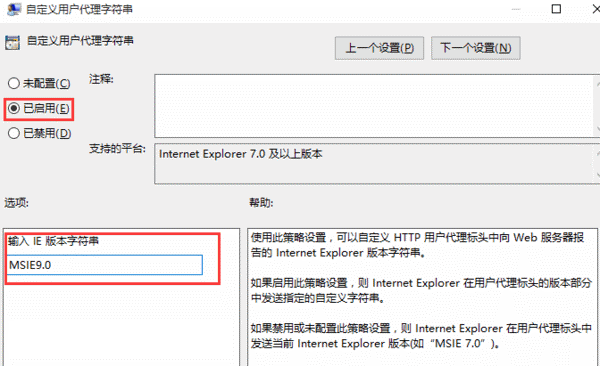
上述方法只是临时解决方案,有网友反馈该方法无效,下载下来的文件名还是乱码,也有网友反应虽然文件名是正常了,但是Edge浏览器不能看在线视频了,Edge浏览器检测不到Flash Player。
那如何彻底解决这个故障呢?最根本的解决方案是升级Windows10系统,将系统升级至最新版,包括系统补丁等,全部都打上,这样就OK啦,为什么呢?因为微软官方已经修复Edge浏览器下载文件名乱码的bug,只要升级系统和Edge浏览器至最新版即可彻底解决该问题。
以上就是IEfans小编为大家带来的Edge浏览器下载文件名乱码解决方式全览,更多软件教程敬请关注IE浏览器中文网站!